Когда в обращении находятся тысячи шрифтов, трудно определить конкретный шрифт по памяти, когда вы его видите. К счастью, вам не нужно — есть бесплатные веб-сайты и приложение для iOS, которые могут на лету идентифицировать образцы шрифтов. Процесс несложный и доставляет массу удовольствия.
Как определить шрифт по печатному образцу
Независимо от того, какой ресурс вы используете, идентификация шрифта по печатному образцу работает одинаково: отсканируйте или сфотографируйте текст, а затем загрузите его. После правильного определения самих символов ресурс пытается найти шрифт.
Для достижения наилучших результатов используйте чистое прямое изображение образца текста. В идеале найдите большой печатный образец шрифта, а затем отсканируйте его — текст размером 18 пунктов или больше подойдет лучше всего, потому что края символов будут более точными. Если у вас нет сканера, сделайте аккуратный снимок с помощью смартфона или фотоаппарата. Держите камеру неподвижно, чтобы текст не перекашивался по горизонтали или вертикали. Если вы работаете с перекошенным изображением, вы можете выпрямить его в графическом редакторе.
Как определить Шрифт по Картинке Онлайн / Как распознать Шрифт на картинке
Программы для Windows, мобильные приложения, игры — ВСЁ БЕСПЛАТНО, в нашем закрытом телеграмм канале — Подписывайтесь:)
Самый изящный способ определить шрифт в дикой природе — это использовать бесплатное мобильное приложение WhatTheFont. Просто запустите приложение, а затем сфотографируйте текст, где бы он ни появился: на бумаге, вывесках, стенах, в книге и так далее. Приложение предложит вам обрезать фотографию до текста, а затем идентифицировать каждый символ. Возможные шрифты затем отображаются в списке под загруженной вами фотографией с использованием букв из вашего примера текста (что помогает вам определить наилучшее соответствие). Коснитесь любого шрифта в списке, чтобы просмотреть дополнительные сведения.
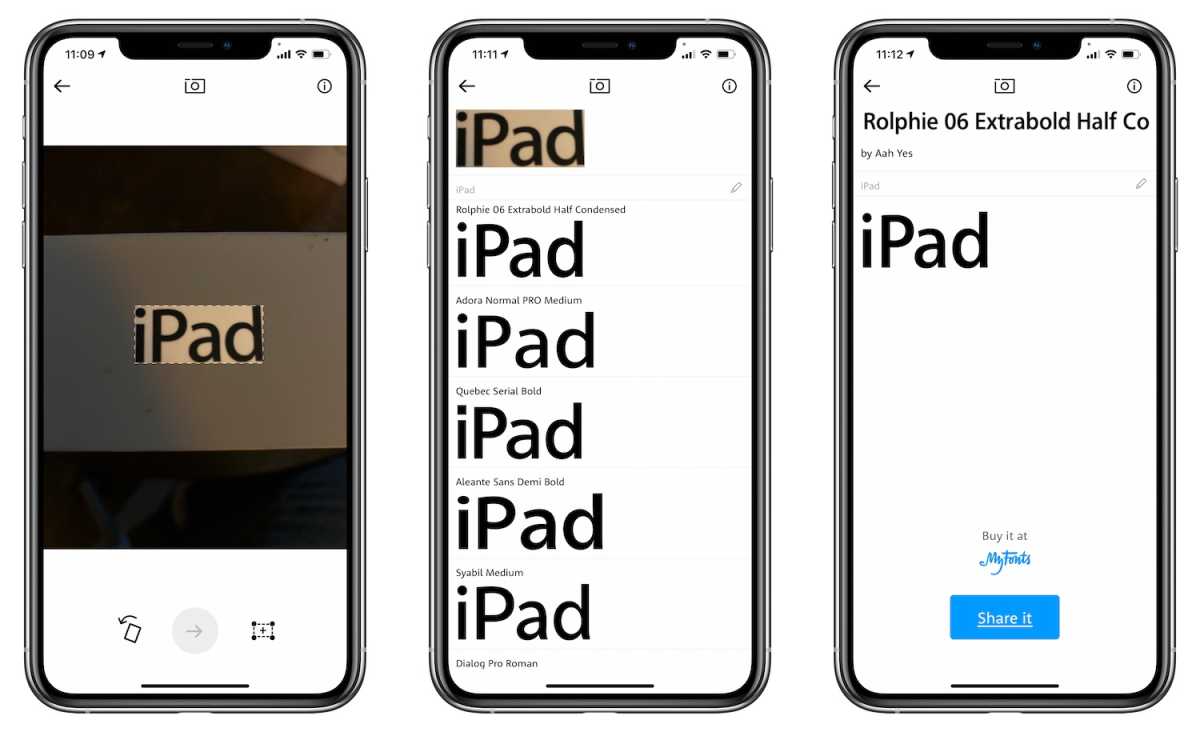
Вот шаги для определения шрифта коробки iPad с помощью мобильного приложения WhatTheFont на iPhone.
Если у вас нет устройства iOS (!), попробуйте вместо этого использовать один из этих веб-сайтов:
Каждый сайт проверяет изображение, которое вы загружаете, а затем просит вас ввести буквы, которые появляются на вашем изображении. Затем веб-сайт делает все возможное, чтобы определить шрифт для вас. Опять же, чем лучше изображение, тем выше ваши шансы найти шрифт.
Как определить шрифт на веб-странице
К счастью, определить шрифты в Интернете гораздо проще, чем в печатном виде. Если шрифт, который вы хотите найти, используется в живом веб-тексте, а не в изображении, просто используйте WhatFont, который доступен в виде букмарклета, а также расширения для Safari и Chrome. После установки расширение добавляет маленькую букву «f?» кнопку слева от поля адреса в браузере. Нажмите кнопку, наведите указатель мыши на текст, и волшебным образом появится информация о шрифте.
КАК НАЙТИ ЛЮБОЙ ШРИФТ ПО КАРТИНКЕ 2023
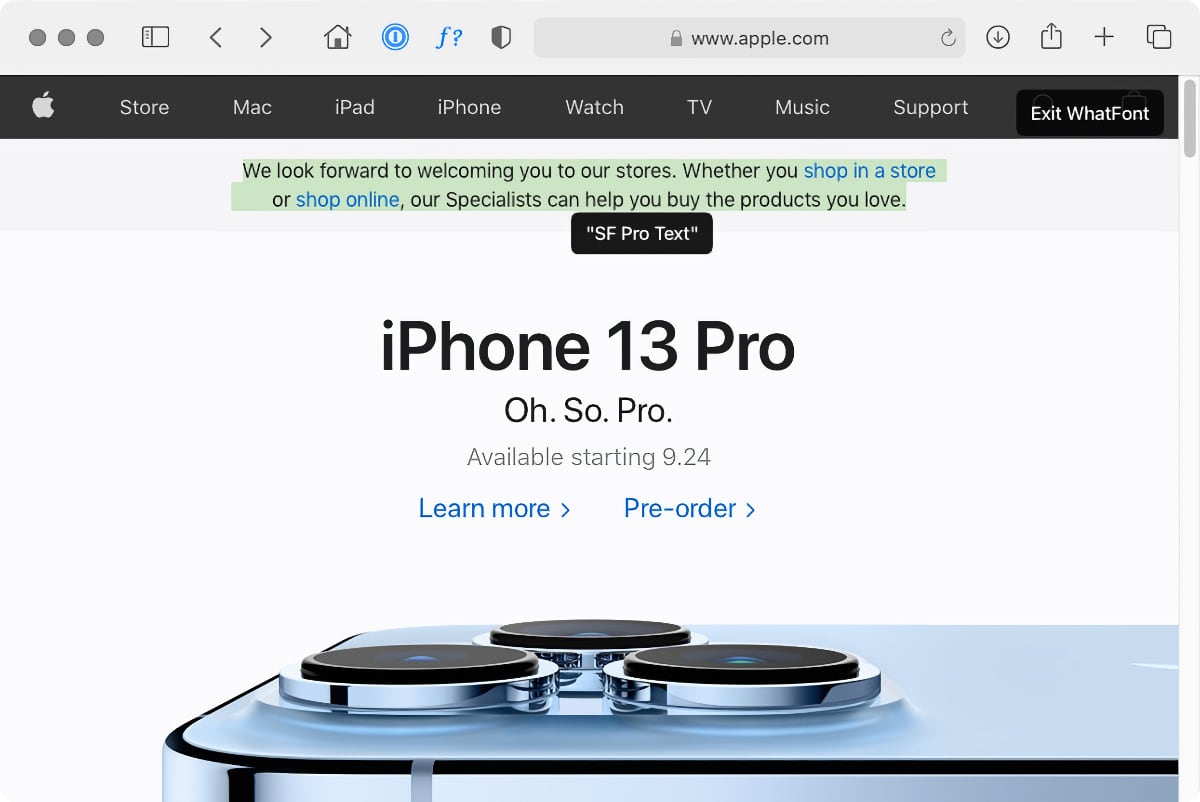
С подключаемым модулем WhatFont Safari вы можете идентифицировать шрифты, которые вы видите на веб-страницах.
Щелчок по тексту, когда WhatFont активен, прикрепляет панель сведений о шрифте к этому тексту. Эта панель не только показывает имя и размер шрифта, но также показывает алфавит шрифта и его цвет (в виде шестнадцатеричного значения).
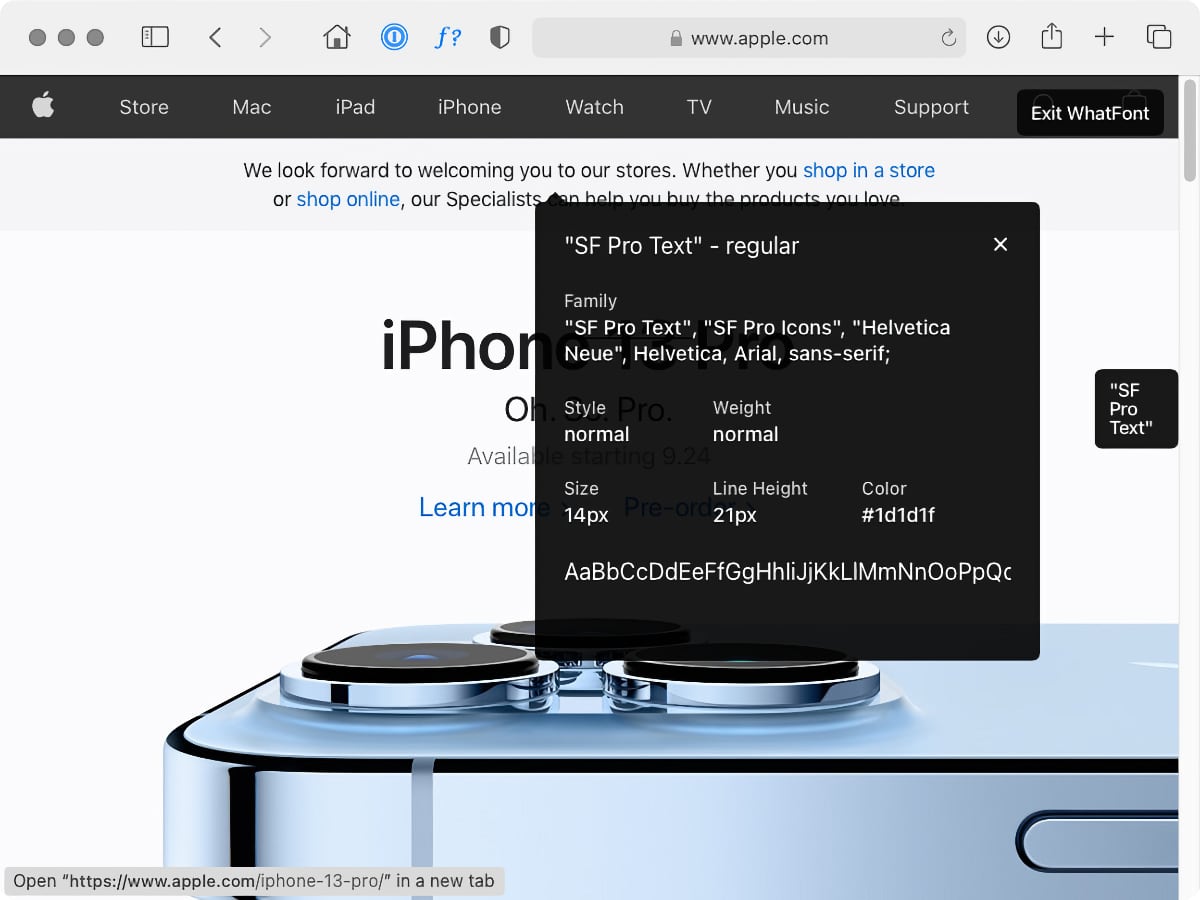
Чтобы узнать больше о шрифте с помощью WhatFont, щелкните текст, чтобы вызвать эту удобную панель.
Определить шрифт по изображению в Интернете
Если шрифт, который вы хотите идентифицировать в Интернете, на самом деле находится внутри изображения (скажем, логотипа или рекламы), вам нужно будет использовать один из печатных ресурсов шрифта, упомянутых ранее. Однако вместо того, чтобы загружать собственное изображение текста, просто перетащите изображение с веб-сайта на рабочий стол, а затем загрузите это изображение в службу идентификации шрифтов.
При этом пользователи Firefox и Chrome могут автоматически загружать изображения с помощью расширения WhatFontIs. После установки просто щелкните изображение правой кнопкой мыши и выберите «Использовать это изображение на WhatFontIs.com». Сайт WhatFontIs.com откроется в новой вкладке с вашим изображением, подготовленным для идентификации.
Спросите профессионалов
Если ни один из перечисленных выше ресурсов не может идентифицировать ваш шрифт, попробуйте загрузить изображение на один из следующих популярных форумов по идентификации шрифтов. В лучшем случае ваш шрифт будет идентифицирован за считанные минуты. В противном случае это может занять несколько часов или даже дней.
Эта статья была написана Лесой Снайдер и была обновлена с момента ее первоначальной публикации.
Поделиться ссылкой:
- Нажмите, чтобы поделиться на Twitter (Открывается в новом окне)
- Нажмите, чтобы открыть на Facebook (Открывается в новом окне)
- Нажмите, чтобы поделиться на Reddit (Открывается в новом окне)
- Нажмите, чтобы поделиться записями на Pinterest (Открывается в новом окне)
- Нажмите, чтобы поделиться записями на Pocket (Открывается в новом окне)
- Нажмите, чтобы поделиться в Telegram (Открывается в новом окне)
- Нажмите, чтобы поделиться в WhatsApp (Открывается в новом окне)
- Нажмите, чтобы поделиться в Skype (Открывается в новом окне)
Программы для Windows, мобильные приложения, игры — ВСЁ БЕСПЛАТНО, в нашем закрытом телеграмм канале — Подписывайтесь:)
Источник: miiledi.ru
3 лучших способа определить шрифты в PDF-файлах в Windows 10
Шрифты могут сделать или разрушить опыт чтения для читателя. Одним из мест, где можно найти новые шрифты, являются файлы PDF. Это может быть брошюра, реклама, рекламный материал, тематическое исследование или что-то еще, что вы можете открыть на своем компьютере. Но как идентифицировать шрифты в PDF-файлах в Windows 10, когда вы их видите и любите?

Программы для Windows, мобильные приложения, игры — ВСЁ БЕСПЛАТНО, в нашем закрытом телеграмм канале — Подписывайтесь:)
Есть несколько способов обойти эту ситуацию. Один из моих друзей потратил час, сравнивая шрифт, который ему понравился, с выпадающим меню шрифтов в Microsoft Word. Я понял, что есть лучшие способы быстро идентифицировать шрифты, не тратя так много времени.
1. Adobe Acrobat Reader
Adobe Acrobat — нарицательное имя, когда дело доходит до работы с файлами PDF. Он может делать это и многое другое, как вы, наверное, уже знаете. Вы можете открыть файл PDF с помощью Adobe Acrobat Reader и либо нажать Ctrl + D на клавиатуре, либо нажать «Файл», чтобы выбрать «Свойства». Вы также можете щелкнуть правой кнопкой мыши в любом месте документа PDF, чтобы выбрать параметр «Свойства».

На вкладке «Шрифты» вы найдете список всех шрифтов, используемых в этом файле PDF.

Вы также можете проверить информацию о кодировке здесь, если вы нажмете на значок «+». Это еще больше расширит меню. В документе используется более одного шрифта, что не редкость. Обычно это делается, чтобы различать или подчеркивать точки в PDF-файле.
Если вы хотите выделить фрагмент или строку текста, а затем определить шрифт в PDF-файле, вам понадобится Acrobat DC Pro, который не является бесплатным. Если у вас есть копия, выберите «Инструменты» > «Содержимое» > «Редактировать текст документа», выберите текст, шрифт которого вы хотите определить, а затем выберите «Свойства». Опять же, процесс довольно прост.
2. Определите шрифты по фразам
Можно ли определить, какие в документе используются шрифты?
Можно ли определить, какие в документе используются шрифты, соответствующие области? А также используемые размеры шрифтов.
Хотя бы получить список используемых именно в данном документе шрифтов. Области можно найти поиском.
2 Ответ от shanemac51 16.04.2013 09:39:07
Re: Можно ли определить, какие в документе используются шрифты?
макет макроса
—
реальные возможности больше
и ускорить можно
———-
не поняла —насчет областей
Post’s attachments
Форма поиска.zip 25.39 Кб, 8 скачиваний с 2013-04-16
You don’t have the permssions to download the attachments of this post.
3 Ответ от Alex_Gur 16.04.2013 10:27:45
Re: Можно ли определить, какие в документе используются шрифты?
shanemac51 пишет:
макет макроса
—
реальные возможности больше
и ускорить можно
———-
не поняла —насчет областей
shanemac51, к сожалению, ваш заархивированный файл поврежден, и архив не раскрывается.
Удобной и приятной работы в Word!
Перевести спасибо на Яндекс кошелёк — 41001162202962; на WebMoney — R581830807057.
4 Ответ от shanemac51 16.04.2013 11:04:50
Re: Можно ли определить, какие в документе используются шрифты?
второй раз на этом форуме зипы не читаются
—-
больше нигде с этим не встречалась
word 2007 c макросами
Sub st130416_0942c() Dim c1, ss, s1, j1 Dim doc As Document Set doc = Word.Documents(1) Debug.Print doc.Name, doc.Characters.Count j1 = 0 ss = «» For Each c1 In doc.Characters j1 = j1 + 1 s1 = Chr(13) c1.Font.Name c1.Font.Size If InStr(ss, s1) = 0 Then Debug.Print c1.Font.Name, c1.Font.Size, j1 ss = ss на WebMoney — R581830807057.
6 Ответ от shanemac51 16.04.2013 15:32:55
Re: Можно ли определить, какие в документе используются шрифты?
Debug.Print выводит в отладочное окно
msgbox —на экран(небольшой объем)
если объем большой —обычно выводят в новый пустой документ
—-
можно доработать под ваши условия
это только макет —проверка возможности реализации
7 Ответ от Alex_Gur 16.04.2013 16:14:50
Re: Можно ли определить, какие в документе используются шрифты?
shanemac51 пишет:
Debug.Print выводит в отладочное окно
Это окно называется Immediate?
Большое спасибо!
Удобной и приятной работы в Word!
Перевести спасибо на Яндекс кошелёк — 41001162202962; на WebMoney — R581830807057.
8 Ответ от shanemac51 16.04.2013 17:16:39
Re: Можно ли определить, какие в документе используются шрифты?
доработала немного макрос
Sub st130416_0942c() Dim c1, ss, s1, j1 Dim doc As Document Set doc = Word.Documents(1) Debug.Print doc.Name, doc.Characters.Count j1 = 0 ss = «СПИСОК ИСПОЛЬЗОВАННЫХ ШРИФТОВ» For Each c1 In doc.Characters j1 = j1 + 1 s1 = Chr(13) c1.Font.Name c1.Font.Size If InStr(ss, s1) = 0 Then Debug.Print c1.Font.Name, c1.Font.Size, j1 ss = ss СПИСОК ИСПОЛЬЗОВАННЫХ ШРИФТОВ» ‘ В строковой переменной ss собирается список всех использованных шрифтов ‘ и их размер ‘ Начало цикла. Просматриваются все знаки. For Each c1 In doc.Characters j1 = j1 + 1 ‘ Счетчик цикла s1 = Chr(13) c1.Font.Name c1.Font.Size ‘ Формируется строка для вывода: название и размер шрифта ‘ Chr(13) s1 ‘ Добавление наименования шрифта и его размера в список End If ‘ Окончание условия IF ‘ Окончание итерации цикла, переход к следующему символу, если он имеется Next c1 Debug.Print Now ‘ Вспомогательный оператор: в отладочное окно выводятся текущие ‘ дата и время ‘MsgBox ss ‘ Этот оператор не выполняется ‘ В новом окне открывается новый документ: Word.Documents.Add ‘ В новый документ выводится список шрифтов и размеры: Selection.Range.Text = ss End Sub
Удобной и приятной работы в Word!
Перевести спасибо на Яндекс кошелёк — 41001162202962; на WebMoney — R581830807057.
Источник: wordexpert.ru